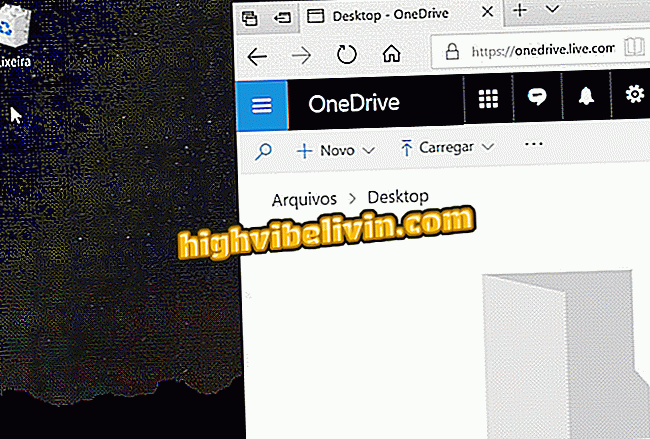Google कैलेंडर में एक iCal या .ICS फ़ाइल आयात करना
Google कैलेंडर में iCalendar फ़ाइलें - Apple डिवाइस कैलेंडर - पढ़ने में त्रुटि बहुत आम है। .Ics प्रारूप के कारण, आप सोच सकते हैं कि फ़ाइलें Google कैलेंडर में पढ़ने योग्य नहीं हैं। हालांकि, iOS उपकरणों का कैलेंडर प्रारूप खुला मानक है, जिसका अर्थ है कि iCalendar डाउनलोड Google के ऑनलाइन कैलेंडर के साथ अच्छी तरह से काम करता है। जैसा कि आयात प्रक्रिया "छिपी" है, इस ट्यूटोरियल में हम आपको सिखाएंगे कि iCal फ़ाइलों को Google कैलेंडर के साथ संगत रूप में कैसे बदलना है।
विंडोज 10 में Google कैलेंडर डेस्कटॉप कैसे जोड़ें

Google कैलेंडर में एक iCal या .ICS फ़ाइल आयात करना
ICalendar से Google कैलेंडर में फ़ाइलें आयात करना सरल है, बस निम्नलिखित कार्य करें:
चरण 1. Google कैलेंडर तक पहुंचें और लॉग इन करें;
चरण 2. सेवा स्क्रीन पर, "अन्य अनुसूचियों" के बगल में तीर बटन पर क्लिक करें, जो कि बाएं फलक में है। फिर "आयात अनुसूची" विकल्प पर क्लिक करें;
एजेंडा "चरण 3. "आयात एजेंडा" विंडो में, "फ़ाइल चुनें" बटन पर क्लिक करें;
फ़ाइल ".ics फ़ाइल चुनने के लिएचरण 4. प्रदर्शित होने वाली विंडो में, उस फ़ोल्डर पर जाएं जहां ics फ़ाइल है, और उस पर क्लिक करें। फिर "चुनें" बटन पर क्लिक करें;

आयात किए जाने वाले ics फ़ाइल का चयन करना
चरण 5. "आयात एजेंडा" विंडो में वापस, "आयात" बटन पर क्लिक करें;

Ics फ़ाइल का आयात शुरू करना
चरण 6. प्रक्रिया समाप्त होने तक प्रतीक्षा करें। जब ऐसा होता है, तो आपको एक संक्षिप्त सारांश दिखाई देगा कि क्या संसाधित किया गया है और क्या आयात किया गया है। "बंद करें" बटन पर क्लिक करें।

Ics फ़ाइल का आयात समाप्त करना
अब ics फ़ाइल की सामग्री पहले से ही Google के एजेंडे में है और आप उन्हें पहले ही देख सकते हैं।
संपर्कों और कैलेंडर के कैलेंडर iPhone पर गायब हो जाते हैं। यह क्या हो सकता है? फोरम में एक्सचेंज टिप्स।